advertisement
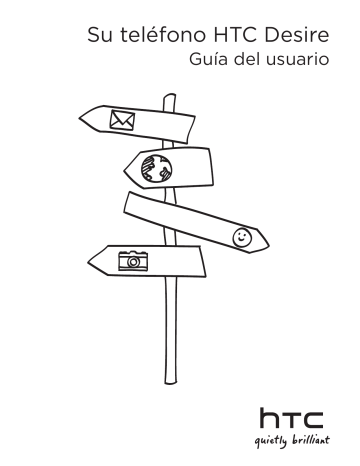
Conceptos básicos
Contenido del paquete
En el interior del paquete encontrará lo siguiente:
Teléfono
Cable USB
Adaptador de CA
Auricular estéreo de 3,5 mm
Batería
Guía rápida de instalación
Guía de Información legal y seguridad
Su teléfono
Panel frontal
1
7
8
2
6
5
3 4
1 Auricular
Escuche una llamada telefónica desde aquí.
2 MENÚ
Pulse para abrir una lista de acciones que puede hacer en la pantalla actual.
Conceptos básicos 13
3 PÁGINA PRINCIPAL
Desde cualquier aplicación o pantalla, pulse para volver a la pantalla principal.
Desde dicha pantalla principal, pulse para mostrar una instantánea de la pantalla principal.
Pulse durante varios segundos para abrir la ventana de aplicaciones utilizadas recientemente.
4 BÚSQUEDA
Pulse para abrir el Cuadro de búsqueda rápida.
Consulte “Buscar en su teléfono y en la Web” en este capítulo para más detalles.
5 ATRÁS
Pulse para volver a la pantalla anterior o para cerrar un cuadro de diálogo, el menú de opciones, el
Panel de notificaciones o el teclado en pantalla.
6 Bola de navegación óptica
Consulte “Utilizar la bola de navegación óptica para interactuar con la pantalla táctil” en este capítulo para más detalles.
7 LED de notificación
Este indicador LED muestra una:
Luz verde fija cuando el teléfono está conectado a un adaptador de red o a un ordenador y la batería está completamente cargada.
Luz verde intermitente cuando hay una notificación pendiente.
Luz roja fija cuando la batería se está cargando.
Luz roja intermitente cuando el nivel de la batería es muy bajo.
8 Pantalla táctil
Panel posterior
9
12
11
10
10 Cubierta inferior
11 Luz intermitente de LED
14 Su teléfono HTC Desire Guía del usuario
Panel superior
13
14
13 ENERGÍA
Cuando el teléfono está apagado, pulse para encenderlo.
Cuando el teléfono está encendido y la pantalla está desbloqueada, pulse para apagar o encender la pantalla del teléfono.
Con la pantalla desbloqueada, pulse durante varios segundos para abrir el menú de opciones del teléfono que le permite desactivarlo, cambiar el teléfono al modo silencio, al modo vibración o al modo avión, así como activar o desactivar la conexión de datos.
14 Clavija de audio de 3,5 mm
Conecte un auricular estéreo de 3,5 mm para la conversación con manos libres o para escuchar música.
Panel izquierdo
15
16
15 SUBIR VOLUMEN
Durante una llamada en curso, pulse para subir el volumen del auricular.
Si no hay ninguna llamada, pulse para aumentar el volumen del timbre.
Mientras ve vídeos o escucha la radio FM, pulse para subir el volumen.
16 BAJAR VOLUMEN
Durante una llamada en curso, pulse para bajar el volumen del auricular.
Si no hay ninguna llamada, pulse para bajar el volumen del timbre.
Mientras ve vídeos o escucha la radio FM, pulse para bajar el volumen.
Conceptos básicos 15
Panel inferior
18
17
17 Conector USB
Conecta el adaptador de corriente para cargar la batería.
Conecte el cable USB facilitado para transferir archivos a su teléfono desde el ordenador o para sincronizar su teléfono con HTC Sync en el ordenador.
18 Micrófono
16 Su teléfono HTC Desire Guía del usuario
Antes de encender el teléfono
Tapa posterior
Quitar la tapa posterior
Retire la cubierta inferior para acceder al compartimento de la batería, la ranura de la tarjeta
SIM y la ranura de la tarjeta de almacenamiento.
1.
Con el teléfono apagado, sujételo por ambos lados y posicione la parte frontal boca abajo.
2.
Con el dedo pulgar u otro, levante la parte superior de la tapa posterior, desde la pequeña muesca junto al botón ENERGÍA.
Volver a colocar la tapa posterior
1.
Coloque primero la parte inferior de la tapa posterior, alineándola respecto a las dos aperturas situadas en la parte inferior del teléfono.
2. Presione ambos lados y la parte superior de la tapa posterior para encajarla en su posición. Escuchará un clic cuando se ajuste correctamente.
Conceptos básicos 17
Tarjeta SIM
La tarjeta SIM contiene el número de teléfono, los datos de servicio y la memoria de la agenda telefónica/mensajes. Su teléfono admite ambas tarjetas SIM: 1,8V y 3V.
Puede que algunas tarjetas SIM obsoletas no funcionen con su teléfono. En ese caso, debe consultar a su operador móvil para que le cambie la tarjeta SIM. Este servicio puede no ser gratuito.
Insertar la tarjeta SIM
1.
Retire la tapa posterior. Consulte “Retirar la tapa posterior”.
2.
Si la batería está instalada, retírela. Consulte “Retirar la batería”.
3.
Inserte la tarjeta SIM con los contactos dorados hacia abajo y con la esquina recortada hacia el exterior.
4. Presione la tarjeta SIM completamente hacia el interior.
Retirar la tarjeta SIM
1.
Retire la tapa posterior. Consulte “Retirar la tapa posterior”.
2.
Si la batería está instalada, retírela. Consulte “Retirar la batería”.
3.
Expulse la tarjeta SIM de la parte posterior de la ranura y después, deslícela hacia afuera.
Tarjeta de almacenamiento
Guarde las imágenes, música y aplicaciones en la tarjeta microSD que está preinstalada en su teléfono.
Insertar la tarjeta de almacenamiento
1.
Retire la tapa posterior. Consulte “Retirar la tapa posterior”.
2.
Si la batería está instalada, retírela. Consulte “Retirar la batería”.
3.
Inserte la tarjeta microSD en la ranura con los contactos dorados hacia abajo y presiónela hasta que escuche un clic de ajuste.
18 Su teléfono HTC Desire Guía del usuario
Retirar la tarjeta de almacenamiento
1.
Retire la tapa posterior. Consulte “Retirar la tapa posterior”.
2.
Si la batería está instalada, retírela. Consulte “Retirar la batería”.
3.
Presione la tarjeta de almacenamiento para expulsarla de la ranura.
Retirar la tarjeta de almacenamiento mientras el teléfono está encendido
Si necesita retirar la tarjeta de almacenamiento cuando el teléfono está encendido, desmonte primero la tarjeta de almacenamiento para evitar que se dañe o dañar los archivos que contiene.
1.
Pulse en PÁGINA PRINCIPAL > MENÚ y después, pulse en Ajustes .
2.
Desplácese hacia abajo en la pantalla y después, pulse en Almacenamiento .
3.
Pulse en Desmontar tarjeta SD .
4.
Retire la tarjeta de almacenamiento siguiendo las instrucciones en “Retirar la tarjeta de almacenamiento”.
Batería
Su teléfono incluye una batería recargable de polímero de litio o de iones de litio y está pensado para utilizarse sólo con las baterías y los accesorios originales especificados por el fabricante. El rendimiento de la batería depende de múltiples factores, incluyendo la configuración de la red, la intensidad de la señal, la temperatura del entorno en el que se utilice el teléfono, las características y/o ajustes de selección y uso, los elementos acoplados a los puertos de conexión, y su voz, datos u otros patrones de uso del programa.
Insertar la batería
1.
Retire la tapa posterior. Consulte “Retirar la tapa posterior”.
2.
Inserte primero el lado de contactos de la batería y después, con cuidado, ajuste la batería en su posición.
Retirar la batería
1.
Retire la tapa posterior. Consulte “Retirar la tapa posterior”.
2.
Retire la batería de su alojamiento junto a la ranura de la tarjeta SIM.
Conceptos básicos 19
Cargar la batería
En el momento de la entrega, la batería está parcialmente cargada. Antes de encender y empezar a utilizar el teléfono, se recomienda que cargue la batería. Algunas baterías funcionan mejor tras varios ciclos completos de carga y descarga.
1.
Acople el enchufe de corriente al adaptador de CA.
2.
Conecte un extremo del cable USB al conector de sincronización en su teléfono.
3. Conecte el otro extremo del cable USB al puerto USB del adaptador de CA.
4. Conecte el adaptador de CA a una toma eléctrica para iniciar la carga de la batería.
Mientras la batería se carga, el LED de notificación (situado en el lado derecho del auricular) muestra una luz roja fija mientras la batería se carga. La luz cambia a verde fijo cuando el teléfono está totalmente cargado.
Si carga la batería mientras el teléfono está encendido, el icono de carga de la batería ( ) se mostrará en la barra de estado de la pantalla principal. Cuando la batería esté totalmente cargada, se mostrará un icono de batería llena ( ) en la barra de estado de la pantalla principal.
Para cargar la batería, sólo se debe utilizar el adaptador de CA y el cable de sincronización USB facilitados con su teléfono.
No retire la batería del teléfono mientras se carga con el adaptador de CA o el del coche.
Como medida de seguridad, la batería deja de cargarse cuando se sobrecalienta.
20 Su teléfono HTC Desire Guía del usuario
Movimientos del dedo
Pulsar (con el dedo)
Cuando quiera escribir utilizando el teclado, seleccione elementos en pantalla como iconos de aplicaciones y ajustes o bien, pulse en los botones en pantalla; sólo tiene que tocarlos con el dedo.
Pulsar durante varios segundos
Para abrir las opciones disponibles para un elemento (por e.j. un contacto o un enlace a una página Web), sólo tiene que pulsar durante varios segundos en el elemento.
Mover o deslizar
Para moverse o deslizarse debe arrastrar el dedo rápidamente en vertical u horizontal por la pantalla o en la bola de navegación óptica.
Arrastrar
Pulse con el dedo durante varios segundos ejerciendo cierta presión, antes de iniciar el arrastre. Cuando empiece a arrastrar el dedo, no debe levantarlo hasta que llegue al punto deseado.
Dar toques
En este caso, la diferencia radica en que debe dar pequeños toques con el dedo haciéndolo con suavidad y rapidez. Este gesto del dedo siempre se realiza en dirección vertical, como cuando se hojean los contactos o la lista de mensajes.
Girar
En la mayoría de las pantallas, puede cambiar automáticamente la orientación de la pantalla de horizontal a vertical girando el teléfono hacia los lados. Al introducir texto, puede girar el teléfono hacia los lados para obtener un teclado de mayor tamaño. Consulte el capítulo
Ajustes para más información.
Comprimir
En algunas aplicaciones como Fotos o en el navegador Web, puede “comprimir” la pantalla utilizando 2 dedos (por ejemplo, los dedos pulgar e índice) para acercar o alejar la visualización de una imagen o página Web.
Conceptos básicos 21
Primeros pasos
Una vez instalada la tarjeta SIM, la batería y la tarjeta microSD, ya puede encender el teléfono y empezar a utilizarlo.
Encender el teléfono
Pulse el botón ENERGÍA.
Cuando encienda el teléfono por primera vez, se le pedirá que lo configure. Para más información sobre cómo configurar su teléfono en este caso, consulte “Configurar su teléfono por primera vez”.
Introducir su código PIN
Si su tarjeta PIN dispone de un código PIN (número de identificación personal), se le pedirá que lo introduzca para continuar. Introduzca el código PIN de la tarjeta SIM, después pulse en
Aceptar.
Para más información sobre cómo habilitar o deshabilitar el código PIN de la tarjeta SIM, consulte “Proteger su teléfono” en el capítulo Seguridad.
La mayoría de las tarjetas SIM están preconfiguradas con un PIN (número de identificación personal) que le facilita su operador móvil. Cuando se le indique, introduzca el código PIN preconfigurado y después pulse Enter . Si introduce un código PIN erróneo tres veces, la tarjeta SIM se bloqueará. Si ocurre esto, podrá desbloquearla con el PUK (clave de desbloqueo de PIN) facilitada por su operador móvil.
Apagar el teléfono
Si no va a utilizar el teléfono, puede apagarlo para ahorrar energía de la batería.
1. Si la pantalla está apagada, pulse el botón ENERGÍA para que se encienda.
2. Desbloquee su teléfono si se muestra la pantalla de bloqueo. Consulte “Desbloquear la pantalla” en este capítulo para más información.
3. Pulse durante varios segundos en el botón ENERGÍA.
4. Cuando aparezca el menú Opciones del teléfono, pulse en Apagar .
5. Pulse en Aceptar cuando se le pida que desactive el teléfono.
Configurar su teléfono por primera vez
La primera vez que encienda su teléfono, éste mostrará tutorías y le guiará para que configure sus cuentas de correo electrónico y redes sociales favoritas como Facebook®,
YouTube™ o Twitter™. Puede seguir las indicaciones en pantalla para completar la configuración u omitir dicha configuración para hacerlo en otro momento.
1.
Elija el idioma del teléfono que desea utilizar y después, pulse en Siguiente .
2.
Su teléfono primero configura de forma automática las conexiones GPRS/3G, MMS y WAP conforme a su tarjeta SIM.
Si no insertó su tarjeta SIM y encendió el teléfono por primera vez, el teléfono mostrará una tutoría para indicarle cómo instalar la tarjeta SIM y la batería. Apague el teléfono e inserte la tarjeta SIM antes de continuar utilizando el teléfono.
22 Su teléfono HTC Desire Guía del usuario
3. Su teléfono le guía a través de una tutoría indicándole cómo utilizar el teclado en pantalla.
Siga la tutoría para información sobre cómo utilizar el teclado en pantalla. Pulse en Omitir para no acceder a la tutoría.
4. En la pantalla de conexión a Internet, seleccione cómo desea conectarse a Internet, y después pulse en Siguiente.
5. Seleccione si quiere establecer la sincronización automática o manual de datos como el correo electrónico, contactos, el tiempo u otra información; después, pulse en Siguiente .
6. Si hay redes Wi-Fi dentro de su alcance, se le preguntará si desea conectarse a una de ellas. Pulse en Siguiente y después, pulse en la red inalámbrica que desee o desmarque la casilla de verificación Conectar a red Wi-Fi y después, pulse en Siguiente para configurar su conexión Wi-Fi más tarde.
7. Algunas características del teléfono, como El tiempo o Footprints requieren de un servicio de ubicación de Google para determinar automáticamente su posición actual. En la pantalla Consentimiento de ubicación, puede elegir si permitir que el servicio de ubicación de Google recopile información sobre su posición. Seleccione o no la casilla de verificación y después, pulse en Siguiente .
Este servicio puede ocasionar gastos adicionales de transferencia de datos por parte de su proveedor.
Puede habilitar o deshabilitar este servicio más tarde en los ajustes de ubicación del teléfono.
8. En la pantalla Configurar cuentas, elija el tipo de cuenta que desea configurar y siga las indicaciones en pantalla para completar la configuración. Pulse en Omitir para configurar las cuentas más tarde.
Para configurar su cuenta de Google, pulse en Cuenta de Google > Siguiente >
Acceder , introduzca sus detalles de la cuenta de Google y después, pulse en Acceder .
Para más información sobre cómo configurar cuentas POP3 y de Microsoft Exchange
ActiveSync, consulte los capítulos de Sincronización y Correo electrónico para detalles sobre cómo configurar estas cuentas.
Después de configurar una cuenta, volverá a la pantalla Configurar cuentas de manera que puede configurar más cuentas. Cuando haya finalizado la configuración de sus cuentas, pulse en Siguiente .
9. En la pantalla Configuración de redes sociales, elija el tipo de cuenta de red social, como
Facebook (para HTC Sense) o Twitter, a la que desea acceder desde su teléfono. Siga las instrucciones en pantalla para iniciar sesión en su cuenta de la red social. Pulse en Omitir para configurar las cuentas de la red social más tarde.
Cuando finalice la configuración de sus cuentas, pulse en Siguiente en la pantalla
Configuración de redes sociales.
10. Algunos datos y ajustes se copian automáticamente en la tarjeta de almacenamiento.
Desmarque la casilla de verificación si no quiere que se haga la copia de seguridad automática de los datos y ajustes en la tarjeta de almacenamiento; después, pulse en
Aceptar . Consulte el capítulo Hacer copia de seguridad, actualizar y restablecer para ver qué elementos se copian en la tarjeta de almacenamiento.
11. La pantalla final le muestra dónde puede aprender más sobre el uso de su teléfono. Pulse en Finalizar .
Conceptos básicos 23
Modo en suspensión
Este modo suspende su teléfono a un estado de poca energía mientras la pantalla modo en suspensión aún podrá recibir mensajes y llamadas.
Para más información sobre cómo ajustar la hora antes de que la pantalla se apague, consulte “Ajustar la hora antes de que se apague la pantalla” en el capítulo Ajustes.
Cambiar al modo en suspensión
Pulse brevemente el botón ENERGÍA para desactivar la pantalla temporalmente y cambiar el teléfono al modo en suspensión. Su teléfono también cambia automáticamente al modo en suspensión cuando permanece inactivo durante cierto período de tiempo. Al cambiar al modo en suspensión también se evita la pulsación accidental de cualquier botón o de la pantalla táctil mientras el teléfono está en el bolso o bolsillo.
Activar desde el modo en suspensión
Su teléfono se activa automáticamente cuando recibe una llamada entrante. Para la activación manual del teléfono, pulse en el botón ENERGÍA. Entonces verá que el teléfono ha bloqueado la pantalla. Para averiguar cómo desbloquear la pantalla, consulte “Desbloquear la pantalla”.
Desbloquear la pantalla
Pulse en la barra en la pantalla de bloqueo y después, deslice el dedo hacia abajo para desbloquear la pantalla o para responder a una llamada entrante.
También puede pulsar en MENÚ desde la pantalla bloqueada para desbloquearla.
Si ha configurado un patrón de desbloqueo de pantalla, se le pedirá que trace el patrón en la pantalla antes de que se desbloquee. Para más información sobre cómo crear y habilitar el patrón de desbloqueo de pantalla, consulte “Proteger su teléfono mediante un bloqueo de pantalla” en el capítulo Seguridad.
24 Su teléfono HTC Desire Guía del usuario
Pantalla principal
La pantalla principal le ofrece El tiempo, es decir, una opción donde se muestra el tiempo y la hora de su ubicación actual. Pulse en un elemento para abrir la aplicación asociada.
La pantalla principal también le permite añadir elementos que le gustaría tener en la pantalla principal y que necesita. Añada elementos como iconos de aplicaciones, accesos directos, carpetas y widgets para disponer de acceso inmediato a información y aplicaciones.
Para más información sobre cómo personalizar su pantalla principal, consulte el capítulo
Personalizar.
Pantalla principal ampliada
La pantalla principal va más allá del ancho de la pantalla para ofrecer más espacio y añadir iconos, widgets y mucho más. Hay 6 pantallas “adicionales” además de la pantalla principal.
No puede añadir más pantallas.
Navegar por la pantalla principal
Puede ir a la pantalla principal ampliada deslizando el dedo en horizontal por la pantalla para ir al lado izquierdo o derecho de la pantalla principal. Desde la pantalla principal ampliada, pulse en PÁGINA PRINCIPAL para volver de nuevo a la pantalla principal.
Ir directamente a una pantalla concreta utilizando la vista de salto.
1.
En cualquier pantalla principal, toque en la pantalla para mostrar la vista de salto que muestra las 7 pantallas como miniaturas.
En la pantalla principal central, puede pulsar en PÁGINA PRINCIPAL para mostrar la vista de salto.
2. Pulse en la pantalla que quiera abrir.
Conceptos básicos 25
Estado del teléfono y notificaciones
Iconos de estado del teléfono
Éstos son los iconos que pueden aparecer en el área de estado de la barra de estado del teléfono:
GPRS conectado
GPRS en uso
EDGE conectado
EDGE en uso
3G conectado
3G en uso
HSPA conectado
HSPA en uso
Conectado a una red Wi-Fi
Bluetooth está activado
Conectado a un dispositivo Bluetooth
Modo avión
La alarma está configurada
Altavoz activado
Sincronización de datos
Intensidad de señal
Itinerancia
Sin señal
Sin tarjeta SIM instalada
Modo Vibración
El altavoz del teléfono está en silencio
26 Su teléfono HTC Desire Guía del usuario
El micrófono del teléfono está en silencio
La batería está muy baja (10% de carga restante)
La batería está baja (20% de carga restante)
La batería está llena
La batería se está cargando
Auricular con micrófono por cable conectado
Auricular por cable conectado
Iconos de notificación
Éstos son los iconos que pueden aparecer en el área de notificaciones de la barra de estado:
Nuevo mensaje Gmail
Nuevo correo electrónico de Microsoft
Exchange ActiveSync o POP3/IMAP
Nuevo SMS/MMS
Problema con entrega de SMS/MMS
Nuevo mensaje instantáneo de Google Talk
Nuevo correo de voz
Próximo evento
La canción se está reproduciendo
Notificación general (por ejemplo, Teléfono conectado a ordenador vía cable USB).
La tarjeta de almacenamiento tiene poco espacio libre
Wi-Fi está activado y las redes inalámbricas están disponibles
Sincronizando datos o conectado a HTC Sync
Nuevo “tweet”
Aplicación de radio FM en uso
Más notificaciones (no mostradas)
Llamada en curso
Llamada perdida
Llamada en espera
Desvío de llamadas activado
La brújula necesita orientarse
Subiendo datos (animados)
Bajando datos (animados)
Esperando para subir
Aplicación Android Market descargada e instalada correctamente
Actualización disponible para una aplicación descargada de Android Market
Es seguro retirar la tarjeta de almacenamiento o la tarjeta de almacenamiento se está preparando
No hay ninguna tarjeta de almacenamiento en el teléfono
Conceptos básicos 27
28 Su teléfono HTC Desire Guía del usuario
Comprobando notificaciones
Los iconos de notificación en la barra de estado informan de la llegada de nuevos mensajes, eventos del calendario, alarmas ajustadas y ajustes en curso, como cuando el desvío de llamadas está activado o el estado de llamada actual. Puede abrir el Panel de notificaciones para abrir el mensaje, recordatorio o notificación del evento y ver el nombre del operador móvil.
Abrir el Panel de notificaciones
Cuando en la barra de estado se muestra un nuevo icono de notificación, pulse durante varios segundos en la barra de estado, después deslice el dedo hacia abajo para abrir el
Panel de notificaciones.
Si tiene varias notificaciones, puede deslizar la pantalla hacia abajo para ver más notificaciones.
También puede abrir el Panel de notificaciones en la pantalla principal pulsando en MENÚ y después en Notificaciones .
Cerrar el Panel de notificaciones
Haga lo siguiente:
Pulse durante varios segundos en la barra inferior del Panel de notificaciones; después, deslice el dedo hacia arriba en la pantalla.
Pulse ATRÁS.
Conceptos básicos 29
Utilizar la bola de navegación óptica para interactuar con la pantalla táctil
Además de utilizar los movimientos del dedo en la pantalla táctil, también puede utilizar la bola de navegación óptica para interactuar con la pantalla táctil de su teléfono.
Asegúrese de colocar primero el dedo sobre la bola de navegación óptica (cubriéndola completamente) y después, deslice el dedo por dicha bola.
Ir a la pantalla principal ampliada
Para ir a la pantalla principal ampliada en el lado derecho, deslice el dedo hacia la derecha.
Deslice el dedo hacia la izquierda, para ir a la pantalla principal ampliada en el lado izquierdo.
Seleccionar un elemento en pantalla
En la mayoría de las pantallas, se desliza el dedo hacia la izquierda, derecha, hacia arriba o abajo según la dirección en que quiera moverse. Por ejemplo, si quiere seleccionar (resaltar) un elemento de la parte superior, debe deslizar el dedo hacia arriba. Pulse la bola de navegación óptica para abrir el elemento.
Seleccionar una ficha
En las pantallas con fichas en la parte inferior, deslice el dedo hacia la izquierda o derecha para ir a una ficha.
30 Su teléfono HTC Desire Guía del usuario
Mover el cursor al introducir texto
Para avanzar o retroceder un caracter en una palabra, deslice el dedo hacia la izquierda o derecha. Deslice el dedo hacia arriba o abajo para subir o bajar en las líneas de texto.
Seleccionar un enlace en una página Web
1.
Deslice el dedo hacia abajo para ir al siguiente enlace en una página Web.
2.
Cuando dicho enlace esté seleccionado, pulse la bola de navegación óptica para abrirlo.
Conceptos básicos 31
Ajustar el volumen
El ajuste de volumen del timbre cambia el nivel de volumen del tono de timbre del teléfono, mientras que el ajuste de volumen multimedia cambia el nivel de volumen del sonido de las notificaciones, la reproducción de música o vídeos. El volumen del timbre y el volumen multimedia se pueden ajustar por separado.
Ajustar el volumen del timbre
1.
Pulse los botones SUBIR o BAJAR VOLUMEN en el panel de la izquierda del teléfono para ajustar el volumen del timbre según el nivel deseado. La ventana de volumen del timbre aparece en la pantalla para mostrar los niveles de volumen. Cuando esté en el nivel de volumen más bajo del timbre (modo Silencio), pulse una vez en BAJAR VOLUMEN para configurar el teléfono en el modo Vibración. El teléfono vibra y el icono del modo vibración ( ) aparece en la barra de estado.
2.
Desde el Modo vibración, pulse una vez en SUBIR VOLUMEN para cambiar al modo silencio. El icono de silenciar altavoz ( ) se muestra en la barra de estado.
Para cambiar rápidamente su teléfono al modo silencio, pulse durante varios segundos en el botón
ENERGÍA y después, pulse en Modo silencio en el menú de opciones.
Ajustar el volumen multimedia
Cuando reproduzca música o vea vídeos, pulse los botones SUBIR o BAJAR VOLUMEN en el panel izquierdo del teléfono para ajustar el volumen multimedia. La ventana Volumen de música/vídeo aparece en la pantalla para mostrar el nivel de volumen.
También puede ajustar el volumen multimedia en la pantalla Ajustes.
1.
Pulse en PÁGINA PRINCIPAL > MENÚ y después, pulse en Ajustes > Sonido y pantalla >
Volumen multimedia .
2.
Cuando aparezca la ventana de Volumen multimedia, arrastre el control deslizante a la izquierda para bajar el volumen o a la derecha para subirlo.
3.
Pulse en Aceptar para cerrar la ventana.
32 Su teléfono HTC Desire Guía del usuario
Conectar su teléfono a un ordenador
Siempre que conecte su teléfono a un ordenador utilizando un cable USB, el cuadro de diálogo Conectar a PC se muestra y le pide que elija el tipo de conexión USB. Seleccione una de las opciones siguientes y después, pulse en Listo :
Sólo cargar
Seleccione este modo si sólo quiere cargar la batería del teléfono utilizando su ordenador.
HTC Sync
Si selecciona esta opción, el teléfono de forma automática utiliza HTC Sync al conectarse a un ordenador y le permite sincronizar la agenda de direcciones de Windows y Outlook
(Outlook Express), los contactos y eventos del calendario entre su ordenador y el teléfono.
Para más información, consulte “Utilizar HTC Sync” en el capítulo Cuentas y sincronización.
Unidad de disco
Este modo está disponible sólo cuando se ha instalado una tarjeta microSD en su teléfono.
Seleccione este modo cuando quiera utilizar su tarjeta de almacenamiento como una unidad
USB, y copiar archivos entre la tarjeta de almacenamiento del teléfono y el ordenador.
Cuando esté habilitado el modo Unidad de disco, mientras su teléfono esté conectado al ordenador, no podrá ejecutar aplicaciones que utilicen la tarjeta de almacenamiento, tales como Música o Fotos. Para más información, consulte “Copiar archivos a y desde la tarjeta de almacenamiento” en este capítulo.
Conexión compartida
Si no tiene una conexión a Internet en el ordenador, puede seleccionar este modo para compartir la conexión de datos móviles del teléfono con el ordenador. Para más información, consulte “Utilizar su teléfono como un módem” en el capítulo Internet.
Si no quiere mostrar el cuadro de diálogo Conectar a PC cada vez que conecta el teléfono al ordenador, desmarque la casilla de verificación Preguntarme en el cuadro de diálogo Conectar a PC. De este modo, cuando conecte el teléfono al ordenador se utilizará el tipo de conexión predeterminado.
Para comprobar o cambiar el tipo de conexión predeterminado y para mostrar u ocultar el cuadro de diálogo Conectar a PC, pulse en PÁGINA PRINCIPAL > MENÚ y después, pulse en Ajustes > Conectar a PC .
Conceptos básicos 33
Copiar archivos a y desde la tarjeta de almacenamiento
1.
Conecte el teléfono al ordenador con ayuda del cable USB facilitado.
2.
Cuando aparezca el cuadro de texto Conectar a PC, pulse en Unidad de disco y después, pulse en Listo .
3.
En su ordenador, el teléfono conectado se reconoce como un disco extraíble. Navegue hasta este disco extraíble y ábralo.
4.
Haga lo siguiente:
Copie los archivos del ordenador a la carpeta raíz en la tarjeta de almacenamiento del teléfono.
Copie los archivos de la tarjeta de almacenamiento del teléfono a una carpeta en su ordenador o portátil.
5. Después de copiar los archivos, retire el disco extraíble (es decir, el teléfono conectado) como indica el sistema operativo de su ordenador para retirar el teléfono de forma segura.
6. Haga lo siguiente:
Desconecte el teléfono del ordenador.
Si quiere que el teléfono siga conectado al ordenador pero quiere que el teléfono siga accediendo a la tarjeta de almacenamiento, abra el Panel de notificaciones, pulse en
Unidad de disco , seleccione una opción excepto Unidad de disco y después, pulse en
Listo . Consulte “Abrir el Panel de notificaciones” en este capítulo para más información sobre cómo abrir el Panel de notificaciones.
34 Su teléfono HTC Desire Guía del usuario
Buscar en su teléfono y en la Web
Puede buscar información en su teléfono y en la Web utilizando el cuadro de búsqueda rápida .
Algunas aplicaciones, como Contactos o Correo, tienen su propio cuadro de búsqueda, el cual se puede utilizar para buscar dentro de la propia aplicación (el icono de la aplicación está a la izquierda del cuadro de búsqueda).
Ajustar las opciones Web y del Cuadro de búsqueda rápida
1.
Pulse en PÁGINA PRINCIPAL > MENÚ y después, pulse en Ajustes .
2.
Desplácese hacia abajo en la pantalla y después, pulse en Buscar .
3.
Pulse en los ajustes de búsqueda de Google y después, haga lo siguiente:
Seleccione Mostrar sugerencias web si quiere incluir sugerencias desde Google cuando realice una búsqueda.
Seleccione Historial de búsqueda para habilitar el historial de búsqueda personalizado.
Necesita acceder a su cuenta de Google para utilizar esta característica. La casilla de texto Mostrar sugerencias web debe seleccionarse para que esta opción se habilite.
Pulse ATRÁS cuando lo haya hecho.
4. Pulse en Elementos que se pueden buscar y después, seleccione los elementos que desea incluir cuando realice una búsqueda.
Buscar en la Web y en su teléfono utilizando el Cuadro de búsqueda rápida
1.
Pulse en PÁGINA PRINCIPAL > BÚSQUEDA.
Si está en una aplicación como Correo, pulse en el botón BÚSQUEDA para alternar entre realizar una búsqueda sólo en la aplicación o buscar en su teléfono y en la Web.
2. Introduzca los elementos de búsqueda en el Cuadro de búsqueda rápida. A medida que escribe, los elementos coincidentes en su teléfono y las sugerencias de la búsqueda Web de Google se mostrarán a modo de lista.
Los elementos sugeridos que aparecen dependerán de las opciones que haya seleccionado en los ajustes de búsqueda. Consulte “Ajustar las opciones Web y del Cuadro de búsqueda rápida” para más detalles.
3. Haga lo siguiente:
Si lo que está buscando se encuentra en la lista de sugerencias, púlselo en la lista.
El elemento se abre en la aplicación correspondiente.
Si lo que está buscando no se encuentra en la lista, pulse en para buscar en la Web.
El navegador Web se abre, mostrando los resultados de la búsqueda de Google en la Web.
advertisement
Related manuals
advertisement
Table of contents
- 12 Conceptos básicos
- 12 Contenido del paquete
- 12 Su teléfono
- 12 Panel frontal
- 13 Panel posterior
- 14 Panel superior
- 14 Panel izquierdo
- 15 Panel inferior
- 16 Antes de encender el teléfono
- 16 Tapa posterior
- 17 Tarjeta SIM
- 17 Tarjeta de almacenamiento
- 18 Batería
- 20 Movimientos del dedo
- 21 Primeros pasos
- 21 Encender el teléfono
- 21 Apagar el teléfono
- 21 Configurar su teléfono por primera vez
- 23 Modo en suspensión
- 24 Pantalla principal
- 24 Pantalla principal ampliada
- 24 Navegar por la pantalla principal
- 25 Estado del teléfono y notificaciones
- 25 Iconos de estado del teléfono
- 26 Iconos de notificación
- 28 Comprobando notificaciones
- 29 Utilizar la bola de navegación óptica para interactuar con la pantalla táctil
- 29 Ir a la pantalla principal ampliada
- 29 Seleccionar un elemento en pantalla
- 29 Seleccionar una ficha
- 30 Mover el cursor al introducir texto
- 30 Seleccionar un enlace en una página Web
- 31 Ajustar el volumen
- 31 Ajustar el volumen del timbre
- 31 Ajustar el volumen multimedia
- 32 Conectar su teléfono a un ordenador
- 33 Copiar archivos a y desde la tarjeta de almacenamiento
- 34 Buscar en su teléfono y en la Web
- 34 Ajustar las opciones Web y del Cuadro de búsqueda rápida
- 34 Buscar en la Web y en su teléfono utilizando el Cuadro de búsqueda rápida
- 35 Personalizar
- 35 Hacer el teléfono a su medida
- 35 Cambiar el tono de timbre
- 36 Personalizar su teléfono con escenas
- 36 Utilizar una escena predeterminada
- 36 Personalizar y guardar una escena
- 37 Cambiar el nombre o eliminar una escena
- 38 Cambiar el fondo de pantalla
- 39 Personalizar su pantalla principal con widgets
- 39 Añadir un widget en su pantalla principal
- 39 Descargar widgets de HTC
- 40 Añadir iconos de aplicaciones y otros accesos directos en la pantalla principal
- 41 Añadir carpetas a su pantalla principal
- 41 Crear una carpeta nueva y añadir elementos a ella
- 41 Cambiar el nombre de una carpeta
- 42 Reorganizar o retirar widgets e iconos en la pantalla principal
- 42 Mover un widget o icono
- 42 Eliminar un widget o icono
- 43 Llamadas de teléfono
- 43 Hacer llamadas
- 43 Llamar a alguien utilizando su teléfono
- 44 Llamar a un número de marcación rápida
- 44 Llamar a un número de teléfono en un mensaje de texto
- 44 Llamar a un número de teléfono en un correo electrónico
- 45 Hacer una llamada de emergencia
- 46 Recibir llamadas
- 46 Responder a una llamada entrante
- 47 Rechazar una llamada entrante
- 47 Rechazar una llamada y enviar un mensaje de texto
- 48 Utilizar las opciones de llamada entrante
- 48 Gestionar múltiples llamadas
- 49 Configurar una conferencia telefónica
- 49 Dejar una llamada en espera
- 49 Silenciar el micrófono durante una llamada
- 49 Activar o desactivar el altavoz durante una llamada
- 49 Finalizar una llamada
- 50 Utilizar el historial de llamadas
- 50 Añadir un número de teléfono nuevo a sus contactos desde historial de llamadas
- 51 Comprobar una llamada perdida
- 51 Borrar la lista del historial de llamadas
- 52 Servicios de llamada
- 53 Activar o desactivar el modo Avión
- 54 Contactos
- 54 Acerca de Contactos
- 54 Cómo obtener contactos en su teléfono
- 55 Pantalla Contactos
- 55 Configurar Mi tarjeta de contacto
- 55 Su lista de contactos
- 56 Añadir un contacto nuevo
- 57 Importar contactos de su tarjeta SIM
- 57 Importar contactos de una cuenta de Exchange ActiveSync
- 57 Combinar información de contacto
- 58 Editar información de un contacto
- 58 Buscar un contacto
- 58 Hacer copia de seguridad de sus contactos en la tarjeta de almacenamiento
- 58 Importar contactos desde la tarjeta de almacenamiento
- 59 Eliminar contactos
- 59 Enviar información del contacto como una vCard a través de MMS
- 59 Enviar su información de contacto como una vCard a través de MMS
- 60 Grupos de contacto
- 60 Crear un grupo y añadir contactos
- 60 Eliminar un grupo
- 60 Añadir o eliminar contactos de un grupo
- 61 Enviar un mensaje SMS/MMS o un correo electrónico a un grupo
- 62 Información del contacto y conversaciones
- 63 Widget de Contactos
- 63 Añadir el widget de Contactos
- 63 Establecer el método de comunicación predeterminado
- 63 Cambiar el método de comunicación predeterminado
- 63 Mantener la comunicación con un contacto
- 64 Teclado
- 64 Utilizar el teclado en pantalla
- 64 Utilizar el teclado en pantalla horizontal
- 64 Cambiar el diseño del teclado en pantalla
- 65 Introducir texto
- 65 Introducir palabras con texto de predicción
- 67 Establecer los configuración de Touch Input
- 67 Configuración de Touch Input
- 67 Entrada de texto
- 69 Mensajes
- 69 Acerca de Mensajes
- 69 Enviar mensajes de texto y multimedia
- 72 Notificaciones de mensaje nuevo
- 73 Mensajes WAP push
- 74 Administrar conversaciones de mensajes
- 75 Proteger un mensaje de su eliminación
- 75 Eliminar una secuencia de mensajes
- 75 Eliminar varias secuencias de mensajes
- 75 Eliminar sólo un mensaje
- 75 Ver información del contacto y comunicar con un contacto
- 76 Ajustar las opciones de los mensajes de texto y multimedia
- 77 Añadir el widget de Mensajes
- 78 Cuentas y sincronización
- 78 Sincronizar con cuentas en línea
- 78 Añadir una cuenta de una red social
- 78 Sincronizar con una cuenta de Google
- 79 Sincronizar con una cuenta de Microsoft Exchange ActiveSync
- 79 Administrar sus cuentas
- 81 Utilizar HTC Sync
- 81 Instalar HTC Sync que se incluye con la tarjeta microSD
- 82 Configurar HTC Sync para reconocer su teléfono
- 82 Configurar la sincronización
- 83 Ajustar más opciones de sincronización
- 84 Sincronizar su teléfono
- 84 Descargar la última actualización de HTC Sync
- 84 Instalar aplicaciones del ordenador al teléfono
- 86 Social
- 86 Facebook para HTC Sense y aplicación Facebook for Android™
- 86 Facebook para HTC Sense
- 86 Aplicación Facebook for Android
- 86 Utilizar la aplicación Facebook
- 87 Añadir el widget de Facebook
- 87 Diferencias entre Facebook para HTC Sense y la aplicación Facebook for Android
- 88 Twittering en su teléfono
- 88 Pantalla Peep
- 88 Enviar un tweet
- 89 Buscar usuarios de Twitter para su seguimiento
- 89 Enviar un mensaje directo
- 89 Ajustar opciones de Peep
- 90 Añadir el widget de Twitter
- 91 Utilizar Friend Stream
- 91 Pantalla Friend Stream
- 92 Actualizar su estado
- 92 Añadir el widget de Friend Stream
- 93 Conversar en Google Talk
- 93 Acceder a Google Talk
- 93 Conversar con amigos
- 94 Cambiar su estado en línea y la imagen
- 95 Administrar su lista Amigos
- 96 Cambiar ajustes de Google Talk
- 98 Correo electrónico
- 98 Utilizar Gmail
- 98 Ver la bandeja de entrada de Gmail
- 99 Leer sus mensajes
- 101 Enviar un mensaje
- 102 Administrar conversaciones y mensajes
- 103 Cambiar los ajustes de Gmail
- 105 Correo
- 105 Añadir una cuenta de correo electrónico POP3/IMAP
- 105 Ver su bandeja de entrada de correos electrónicos
- 107 Correo electrónico de Exchange ActiveSync
- 108 Redactar y enviar un mensaje de correo electrónico
- 108 Ver y responder a un mensaje de correo electrónico
- 109 Editar los ajustes de la cuenta de correo electrónico
- 109 Eliminar una cuenta de correo electrónico
- 109 Añadir widget de Correo
- 110 Calendario
- 110 Acerca del calendario
- 110 Crear un evento del calendario
- 111 Invitar a gente a un evento (sólo en la cuenta de Google)
- 111 Enviar una solicitud de reunión utilizando el calendario (sólo en Exchange ActiveSync)
- 112 Cambiar las vistas del calendario
- 112 Vista de Mes
- 112 Vistas de Día y Agenda
- 113 Vista de Semana
- 114 Ver, editar o eliminar un evento
- 114 Ver y editar un evento
- 114 Eliminar un evento
- 115 Recordatorios de eventos del calendario
- 115 Ver, descartar o posponer recordatorios de eventos
- 116 Mostrar y sincronizar calendarios
- 116 Mostrar u ocultar calendarios
- 116 Elegir qué calendarios de Google (Google Calendars) se sincronizan en su teléfono
- 117 Cambiar los ajustes del calendario
- 117 Ajustes de recordatorio
- 117 Ajustes de vista del calendario
- 118 Enviar un vCalendar
- 118 Acerca del widget de Calendario
- 119 Reloj y El tiempo
- 119 Acerca del widget del Reloj HTC
- 120 Acerca de la aplicación Reloj
- 121 Utilizar el Reloj de mesa
- 122 Utilizar la Hora internacional
- 122 Ajustar su ciudad
- 122 Ajustar la zona horaria, fecha y hora
- 123 Añadir una ciudad a la pantalla Hora internacional
- 124 Ajustar el despertador
- 124 Ajustar una alarma
- 124 Eliminar una alarma
- 125 Cambiar los ajustes del sonido de alarma
- 126 Comprobar el tiempo
- 126 Añadir una ciudad a la pantalla El tiempo
- 127 Cambie el orden de las ciudades en la pantalla El tiempo
- 127 Eliminar ciudades de la pantalla El tiempo
- 127 Cambiar las opciones del tiempo
- 127 Acerca del widget del Tiempo
- 128 Internet
- 128 Conexión de datos
- 128 Comprobar la conexión de datos que está utilizando
- 128 Activar o desactivar la conexión de datos
- 128 Crear un punto de acceso nuevo
- 128 Habilitar itinerancia de datos
- 129 Wi-Fi
- 129 Activar Wi-Fi y conectar a una red inalámbrica
- 129 Conectar a una red Wi-Fi con seguridad EAP-TLS
- 130 Comprobar el estado de la red inalámbrica
- 130 Conectar a otra red Wi-Fi
- 131 Añadir la conexión de datos y los widgets de Wi-Fi
- 132 Conectar a una red privada virtual (VPN)
- 132 Preparar su teléfono para una conexión VPN
- 132 Añadir una conexión VPN
- 132 Conectar a una VPN
- 133 Desconectar de una VPN
- 134 Utilizar el navegador Web de su teléfono
- 134 Abrir el navegador
- 134 Ir a una página Web
- 134 Establecer su página principal
- 134 Cambiar la orientación de la pantalla
- 135 Navegar por versiones completas de todas las páginas Web
- 135 Navegar por una página Web
- 135 Para acercar y alejar una página Web
- 136 Seleccionar un enlace en una página Web
- 136 Abrir una ventana nueva de exploración
- 137 Alternar entre las ventanas de exploración
- 137 Encontrar texto en una página Web
- 137 Descargar aplicaciones de la Web
- 138 Copiar texto, buscar información y compartir
- 139 Ver favoritos y páginas visitadas previamente
- 140 Establecer opciones del navegador
- 141 Utilizar su teléfono como un módem (tethering)
- 142 Bluetooth
- 142 Utilizar Bluetooth
- 142 Activar y desactivar Bluetooth
- 142 Cambiar el nombre del teléfono
- 143 Conectar un auricular Bluetooth o un kit para el coche
- 143 Volver a conectar un auricular o kit para el coche
- 144 Desconectar o desincronizar un dispositivo Bluetooth
- 144 Desconectar un dispositivo Bluetooth
- 144 Desincronizar un dispositivo Bluetooth
- 145 Enviar y recibir información utilizando Bluetooth
- 145 Enviar información desde su teléfono a otro dispositivo
- 146 Recibir información de otro dispositivo
- 148 Cámara
- 148 Aspectos básicos de la cámara
- 148 Pantalla de visor
- 149 Utilizar la bola de navegación óptica como obturador
- 149 Pantalla Revisar
- 150 Acercar y alejar
- 151 Hacer una foto
- 152 Detección de rostro
- 152 Grabar un vídeo
- 153 Configuración de la cámara
- 153 Cambiar los ajustes básicos
- 153 Cambiar los ajustes avanzados
- 156 Fotos
- 156 Acerca de la aplicación Fotos
- 156 Seleccionar un álbum
- 157 Ver fotos y vídeos
- 157 Navegar en vista en tira o en cuadrícula
- 158 Ver una foto en orientación horizontal
- 158 Acercarse o alejarse a una foto
- 158 Ver un vídeo
- 159 Ver fotos en sus redes sociales
- 159 Ver fotos en Facebook
- 159 Ver fotos en Flickr
- 160 Modificar las fotos
- 160 Girar y guardar una foto
- 160 Recortar una foto
- 161 Compartir
- 161 Enviar fotos y vídeos por correo electrónico
- 161 Enviar una foto o vídeo por MMS
- 161 Enviar fotos o vídeos utilizando Bluetooth
- 162 Compartir fotos en Facebook
- 162 Compartir fotos en Flickr
- 162 Compartir fotos en Picasa
- 162 Compartir vídeos en YouTube
- 163 Música
- 163 Acerca de la aplicación Música
- 163 Reproducir música
- 164 Explorar música en la Biblioteca
- 165 Crear una lista de reproducción
- 165 Reproducir las canciones de la lista de reproducción
- 165 Administrar listas de reproducción
- 167 Establecer una canción como tono de timbre
- 167 Comprobar si la canción se añadió como tono de timbre
- 167 Enviar música utilizando Bluetooth
- 167 Acerca del widget de Música
- 168 Mapas y ubicación
- 168 Utilizar Google Maps
- 168 Ver ubicaciones
- 170 Visualizar capas en el mapa
- 171 Buscar una ubicación
- 172 Obtener direcciones
- 173 Encontrar a sus amigos con Google Latitude (disponible según el país)
- 176 Utilizar HTC Footprints™
- 176 Crear un footprint
- 176 Volver a visitar un footprint
- 177 Editar o eliminar un footprint
- 177 Exportar sus footprints
- 178 Importar footprints
- 178 Añadir el widget de Footprints
- 179 Más aplicaciones
- 179 Ver vídeos en YouTube
- 179 Ver vídeos
- 179 Buscar vídeos
- 180 Compartir un enlace de vídeo
- 180 Grabar un vídeo y compartirlo en YouTube
- 181 Ver un PDF
- 182 Visualizar documentos, presentaciones y hojas de cálculo
- 183 Hacer un seguimiento de sus valores bursátiles
- 183 Añadir una cotización de bolsa o un índice bursátil
- 183 Cambiar el orden del listado bursátil
- 184 Eliminar valores e índices bursátiles
- 184 Ajustar la frecuencia de actualización de la información bursátil
- 184 Actualizar la información bursátil manualmente
- 184 Añadir widget de Valores bursátiles
- 185 Escuchar la radio
- 185 Escuchar una emisora de radio FM
- 186 Añadir nombres de emisoras
- 186 Minimizar o apagar la Radio FM
- 187 Grabar su voz
- 187 Grabar su voz
- 187 Compartir un clip de voz
- 187 Configurar un clip de voz como tono
- 187 Cambiar nombre de un clip de voz
- 188 Encontrar e instalar aplicaciones de Android Market
- 188 Encontrar e instalar una aplicación
- 189 Crear una cuenta en Google Checkout
- 189 Solicitar una devolución de una aplicación
- 190 Abrir una aplicación instalada
- 190 Desinstalar una aplicación
- 190 Obtener ayuda
- 191 Leer feeds de noticias
- 191 Pantalla Noticias
- 191 Suscribirse a un canal de noticias de una lista
- 192 Suscribirse a un canal de notificas introduciendo una dirección URL.
- 192 Ajustar la frecuencia de actualización de las historias
- 192 Leer una historia
- 192 Marcar una historia con una estrella
- 193 Añadir una palabra clave
- 193 Añadir el widget de Noticias
- 194 Seguridad
- 194 Proteger su tarjeta SIM con un PIN
- 194 Restablecer una tarjeta SIM que se ha bloqueado
- 195 Proteger su teléfono mediante un bloqueo de pantalla
- 196 Ajustes
- 196 Ajustes en su teléfono
- 198 Cambiar ajustes de pantalla
- 198 Ajustar el brillo de pantalla manualmente
- 198 Ajustar la hora antes de que se apague la pantalla
- 198 Prevenir el giro automático de la pantalla
- 198 Volver a calibrar el sensor-G
- 199 Mantenga la pantalla encendida mientras carga el teléfono
- 199 Activar y desactivar los efectos de animación
- 200 Cambiar ajustes de sonido
- 201 Cambiar el idioma del teléfono
- 202 Optimizar la vida útil de la batería del teléfono
- 202 Utilizar la red GSM de su operador móvil
- 202 Comprobar el uso de energía de las aplicaciones
- 203 Administrar la memoria
- 203 Comprobar qué cantidad de memoria del teléfono está disponible para su uso
- 203 Comprobar el espacio disponible en la tarjeta de almacenamiento
- 203 Borrar datos y memoria caché de la aplicación
- 203 Desinstalar aplicaciones de otros fabricantes
- 203 Liberar más espacio en la tarjeta de almacenamiento y en la memoria del teléfono
- 204 Comprobar información sobre su teléfono
- 205 Hacer copia de seguridad, actualizar y restablecer
- 205 Hacer copia de seguridad de los datos del teléfono
- 205 Comprobar si la copia de seguridad automática está habilitada
- 205 Restablecer los datos de la copia de seguridad en el teléfono
- 206 Actualizar el software del sistema de su teléfono
- 206 Compruebe de forma manual las actualizaciones de software del sistema.
- 207 Realizar un restablecimiento de fábrica/hardware
- 208 Especificaciones
- 209 Índice